Tải xuống trình quét mạng WiFi tốt nhất cho PC thông tin wifi.
Trên Android, bạn có rất nhiều ứng dụng phân tích WiFi (Wi-Fi). Tuy nhiên, Windows thiếu các ứng dụng quản lý mạng. Nếu bạn có mạng WiFi, bạn có thể gặp một số vấn đề với nó như tốc độ internet chậm Gián đoạn kết nối là một trong những triệu chứng phổ biến của sự cố Wi-Fi.
Tuy nhiên, vấn đề là Windows không có các công cụ thích hợp để thu thập dữ liệu kỹ thuật. Do đó, chúng tôi còn lại để đoán nguyên nhân gốc rễ của mạng WiFi chậm. công ty đã lên kế hoạch Nirsoft Để giải quyết vấn đề này bằng cách khởi chạy một chương trình Thông tin WiFiXem.
Vì vậy, trong bài viết này, chúng ta sẽ nói về một chương trình WifiInfoView Đối với hệ điều hành Windows quét các mạng không dây trong khu vực của bạn và hiển thị nhiều thông tin quan trọng về chúng. Vì vậy, chúng ta hãy tìm hiểu.
WifiInfoView là gì?

Hồi giáo WifiInfoView Về cơ bản, nó là một máy quét mạng không dây quét các mạng không dây trong khu vực của bạn và hiển thị nhiều thông tin quan trọng. Ví dụ: bạn có thể sử dụng nó để khám phá các thiết bị được kết nối với mạng Wi-Fi (Wi-Fi) của riêng bạn.
Sau khi phát hiện, hiển thị Tên mạng (SSID) VàĐịa chỉ MAC (MAC) và loại PHY و RSSI chất lượng tín hiệu, tốc độ tối đa, kiểu bộ định tuyến (bộ định tuyến – modem) và nhiều chi tiết cần thiết khác.
Điều tốt về chương trình WifiInfoView là nó có sẵn miễn phí mà không có bất kỳ quảng cáo nào. Trong một số trường hợp, một chương trình có thể giúp WifiInfoView Cũng trong việc tìm kiếm Wi-Fi tốc độ tốt nhất xung quanh bạn.
Khi bạn cài đặt ứng dụng, bạn sẽ tìm thấy hai bảng. Hiển thị bảng điều khiển trên cùng của chương trình WifiInfoView Tất cả các kết nối Wi-Fi đều khả dụng, trong khi bảng điều khiển phía dưới hiển thị thông tin chi tiết ở định dạng thập lục phân.
Điều thú vị nhất là WifiInfoView cung cấp cho bạn một chế độ tổng hợp thu thập tất cả các kết nối có sẵn theo số kênh, công ty sản xuất modem, địa chỉ MAC và chất lượng tín hiệu.
Hơn nữa, WifiInfoView còn cho phép bạn lưu các báo cáo đã tạo để sử dụng trong tương lai. Tuy nhiên, về nhược điểm, WifiInfoView chỉ để hiển thị dữ liệu về mỗi kết nối không dây. Nó không có bất kỳ tính năng nâng cao nào.
Tải xuống phiên bản mới nhất của WifiInfoView cho PC
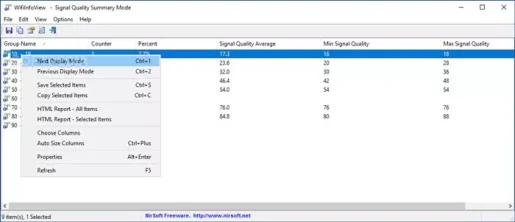
Bây giờ bạn đã quen thuộc với WifiInfoView, bạn có thể muốn tải xuống và cài đặt phần mềm trên máy tính của mình. Xin lưu ý rằng WifiInfoView là phần mềm miễn phí; Do đó, bạn có thể tải xuống miễn phí từ trang web chính thức của họ.
Tuy nhiên, nếu bạn muốn chạy WifiInfoView trên nhiều hệ thống, tốt hơn là sử dụng phiên bản di động của WifiInfoView. Điều này là do phiên bản di động của WifiInfoView Nó không cần bất kỳ cài đặt nào.
Chúng tôi đã chia sẻ phiên bản mới nhất của WifiInfoView với bạn. Dưới đây là các liên kết tải xuống của phần mềm, tất cả các liên kết sau đây đều không có vi rút hay phần mềm độc hại và hoàn toàn an toàn khi tải về và sử dụng. Vì vậy, hãy chuyển sang các liên kết tải xuống.
Làm thế nào để cài đặt WifiInfoView trên PC?
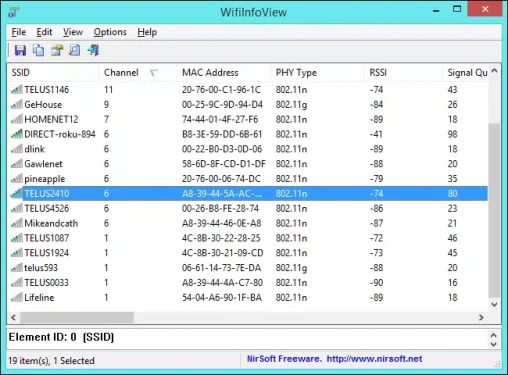
Hồi giáo WifiInfoView Nó là một công cụ di động; Do đó, nó không yêu cầu cài đặt. Bạn chỉ cần tải xuống tệp mà chúng tôi đã chia sẻ ở những dòng sau. Sau khi tải xuống, bạn sẽ tìm thấy một tệp zip thuộc loại ZIP Nó chứa WifiInfoView.
Bạn cần phải nhấp chuột phải vào tệp ZIP và giải nén nó đến bất kỳ điểm đến nào. Sau khi giải nén, bạn chỉ cần nhấp đúp vào WifiInfoView. Chương trình sẽ chạy và phát hiện card mạng không dây của bạn.
Chương trình có một thiết kế khá sạch sẽ. Trong bảng điều khiển trên cùng, bạn sẽ có thể xem tất cả các kết nối mạng WiFi hiện có. Bạn sẽ thấy thông tin chi tiết về từng kết nối không dây ở phía dưới.
Giờ đây, bạn có thể phân tích mạng để tìm mạng tốt nhất cho điện thoại hoặc máy tính xách tay của mình. Ngoài ra, bạn có thể chọn lưu báo cáo dưới dạng HTML để sử dụng trong tương lai. Nó cũng sẽ hiển thị tất cả các thiết bị được kết nối với mạng WiFi đã chọn.
WifiInfoView Nó thực sự là một chương trình tuyệt vời để hiển thị thông tin về mạng Wi-Fi. Bạn có thể dễ dàng xem địa chỉ MAC, chất lượng tín hiệu và các thông tin chi tiết khác qua WifiInfoView.
Bạn cũng có thể quan tâm đến việc tìm hiểu về:
Chúng tôi hy vọng rằng bạn sẽ thấy bài viết này hữu ích khi biết cách tải xuống và cài đặt WifiInfoView cho PC Wifi Scanner (phiên bản mới nhất).
Chia sẻ ý kiến và kinh nghiệm của bạn với chúng tôi trong phần bình luận.









